WordPress Teması Nasıl Kurulur
Yayınlanan: 2022-10-30Geçmişte, bir WordPress teması kurmak biraz güçtü. Temayı indirmeniz, sunucunuza yüklemeniz ve ardından etkinleştirmeniz gerekiyordu. Ancak şimdi, bir WordPress temasını kurmanın iki kolay yolu var: WordPress Yönetici Panelini kullanmak veya bir FTP istemcisi kullanmak. WordPress Yönetici Panelini kullanarak bir WordPress teması yüklemek istiyorsanız, aşağıdaki adımları izleyin: 1. WordPress Yönetici Panelinize giriş yapın. 2. Sol kenar çubuğunda Görünüm > Temalar'a gidin. 3. Temalar sayfasında Yeni Ekle düğmesini tıklayın. 4. Tema Ekle sayfasında, bir tema bulmak için arama çubuğunu kullanabilir veya öne çıkan, popüler ve en yeni temalara göz atabilirsiniz. 5. Beğendiğiniz bir tema bulduğunuzda, üzerine gelin ve ardından Yükle düğmesini tıklayın. 6. WordPress şimdi sizin için temayı kuracaktır. Kurulum tamamlandıktan sonra, temayı etkinleştirmek için Etkinleştir düğmesine tıklayabilirsiniz. Bir FTP istemcisi kullanarak bir WordPress teması kurmak istiyorsanız, şu adımları izleyin: 1. Temayı WordPress Tema Dizininden indirin. Tema klasörünü ZIP dosyasından çıkarın. Tema klasörünü web sunucunuzdaki /wp-content/themes/ dizinine yükleyin. Temalar sayfasında artık yüklediğiniz temayı görmelisiniz. Temanın üzerine gelin ve ardından Etkinleştir düğmesini tıklayın. Ve bu kadar! Bir WordPress temasını başarıyla yüklediniz.
Bir web sitesinin görünümünü oluşturmak, bir temanın veya şablonun kullanılmasını gerektirir. WordPress deposunda binlerce ücretsiz WordPress teması bulunmaktadır. Birçok web sitesi sahibi, özelleştirilebilirlik içeren üçüncü taraf temaları seçer. Bu eğitimde size üçüncü taraf bir WordPress temasının nasıl kurulacağını göstereceğiz. Tema, bir bilgisayardan veya başka bir depolama aygıtından indirilebilen bir.zip dosyası gerektirir. Bir kopyasını yedek olarak kaydederseniz, tema gelecekte yeniden yüklenmeyecektir. Sayfanın üst kısmındaki Yeni Ekle düğmesine tıklayarak temanız eklenmelidir.
WordPress'te Üçüncü Taraf Temasını Nasıl Yüklerim?
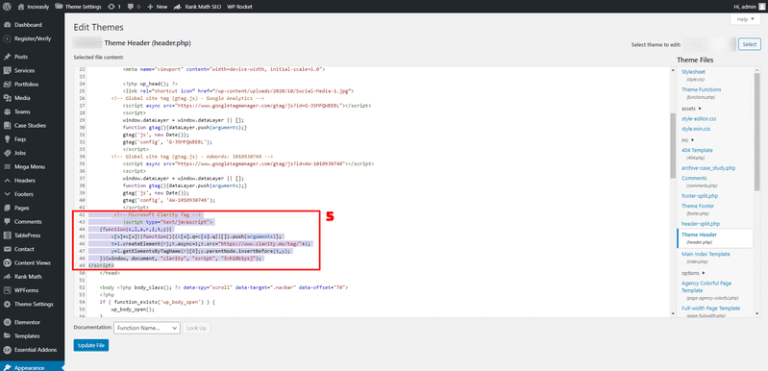
Görünümler'e gidin. “Yeni Ekle” butonuna tıklarsanız Temalar sayfasına yönlendirileceksiniz. “ Temayı Yükle ” düğmesi, “Temayı Uygula” düğmesinin yanında bulunabilir. Temayı üçüncü taraf bir web sitesinden seçebilirsiniz (genellikle tamamı).
WordPress.com'da üçüncü taraflarca oluşturulan özel temalara izin verilmez. WordPress.com ekosisteminde size uygun bir tema bulamazsanız, farklı bir barındırma sağlayıcısına kaydolmanız ve WordPress'i oraya yüklemeniz gerekir. Blogunuzu taşımadan önce, burada aradığınızı yayınlamayı deneyin ve birinin her şeyi çözmenize yardımcı olup olamayacağını görün. Ücretsiz WordPress.com bloglarına FTP erişimi, güvenlik endişeleri nedeniyle kısıtlanmıştır. Üçüncü bir taraftan bir WordPress teması kurmanın bazı yolları nelerdir?
Bir WordPress Temasını Manuel Olarak Nasıl Yükleyebilir ve Yükleyebilirim?
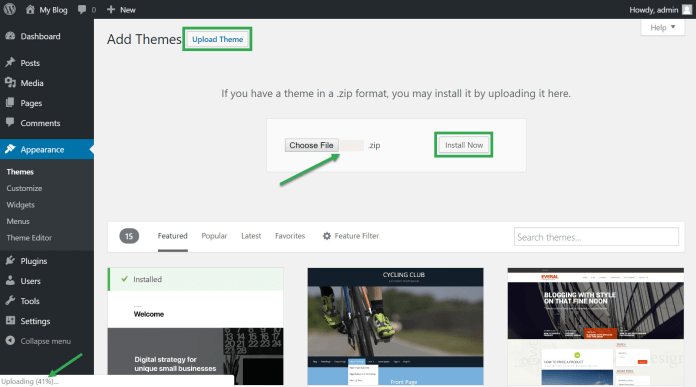
Tema Yükle'yi seçtikten sonra, yüklenecek dosyayı seçebilirsiniz. Kullanmak istediğiniz temaya tıklayın. Bir zip dosyası indirdikten sonra başlatın ve ardından kurun.
WordPress Temalarının kurulumu ve yapılandırılması basittir. Programlama veya web tasarım becerileri kullanılmadan bir tema oluşturulabilir. Resmi WordPress dizininde WordPress için toplam 5.700 tema mevcuttur. Bu sadece kalabalık bir sahnede yersiz görünmekle ilgili değil, aynı zamanda daha profesyonel ve özelleştirilebilir bir tasarım sağlamakla da ilgili. WordPress yönetici panosunu kullanarak bir WordPress teması eklemek çok basit ve uygun maliyetlidir. CPanel, herhangi bir paylaşılan barındırma planına veya WordPress barındırma planına dahildir. Bu araç, web sitenizin barındırma hesabını, e-posta hesaplarını ve veritabanlarını tek bir gösterge panosundan yönetmenizi sağlar.
Halihazırda bir FTP istemciniz yoksa, CPanel'i kullanarak bir tema yükleyebilirsiniz. Temanın dosyasına gidin ve çıkartmak için sağ tıklayın. Artık WordPress Dashboard Temaları bağlantısını tıklayarak temaya erişebilirsiniz. Yeni temayı yüklemek için siteye gidin ve Etkinleştir'e tıklayın.

WordPress Teması Nasıl Kurulur
Temayı yükledikten sonra WordPress panonuza dönebilirsiniz.
Bir Themeforest Temasını WordPress'e Nasıl Aktarırım?
İlk seçenek, temanızı yüklemek için WordPress kullanmaktır. Cihazınıza yüklemeye çalışmadan önce temayı indirmelisiniz. İşlem basittir: hesabınıza giriş yapın, temanızı seçin ve ardından indirin. İndirme menüsünden “Yalnızca yüklenebilir WordPress dosyası” seçeneğini seçmelisiniz.
Sadece basit bir blog platformu değil, aynı zamanda çok sayıda tasarım seçeneği de sunuyor. Bu makalede Themeforest'tan bir tema satın aldıktan sonra yeni bir WordPress teması kurmanın ne kadar basit olduğunu göstereceğiz. Yaygın tema hatalarından nasıl kaçınacağınızı öğrenin. Bir tema yüklemeye çalışırken beyaz bir ölüm ekranıyla karşılaşmanız mümkündür; ancak, bu sorunu çözmek için büyük olasılıkla sunucunuzu değiştirmeniz gerekecektir. Sunucunuzun PHP için bellek limiti düşük olduğu için bu sorunu yaşıyor olabilirsiniz. Yönetilen bir WordPress ana bilgisayarı seçtiğinizde, bu sorunla asla karşılaşmamalısınız. Temayı yüklemek için FTP kullanmak, sunucunuza yalnızca tema dosyasının yüklenmesini sağlamak için çok önemlidir.
Temanızı etkinleştirmek ve yüklemek için gereken tek şey Envato Market eklentisidir. WordPress eklentileri, tüm Themeforest ve Codecanyon satın alımlarınıza anında erişim sağlamanın yanı sıra, yeni eklentiler eklemeyi de kolaylaştırır. Eklentinin çalışması için EnvatoAPI oluşturulmalıdır. Belirteciniz doğrulanmazsa, aşağıda listelenen sorunlardan birinin veya her ikisinin çözülmemesi olasıdır. Themeforest kontrol panelinizden satın alma fatura numaranızı, tema lisansınızı veya başka bir kodu girerseniz, artık çalışmayacaktır. Başka bir olasılık da, kodunuzu oluştururken gerekli tüm API izinlerini kontrol etmemiş olmanızdır.
Themeforest Temalarını Birden Fazla Web Sitesinde Kullanabilir miyim?
Sonuç olarak, temayı abonelik başına yalnızca bir web sitesine yükleyebilirsiniz. Aynı premium temayı birden fazla web sitesinde kullanmak için her sitenin kendi premium temasına sahip olması gerekir. İnşallah açıklığa kavuşur.
WordPress Temaları
WordPress temaları, kullanıcılara çok çeşitli kişiselleştirme seçenekleri sundukları için çok popülerdir. Mevcut pek çok tema ile kullanıcılar, ihtiyaçlarına ve tercihlerine mükemmel şekilde uyan bir tema bulabilirler. WordPress temalarının kurulumu ve kullanımı nispeten kolaydır, bu da onları web geliştirmeye aşina olmayanlar için harika bir seçenek haline getirir.
WordPress, dünyadaki en popüler içerik yönetim sistemidir (CMS). Bir W3Techs anketine göre, WordPress tüm web sayfalarının %59'u için tercih edilen CMS'dir. Özetle, hemen hemen her tür web sitesi oluşturmak için kullanılabilecek çok yönlü bir sistemdir. İki tür WordPress teması vardır: önceden tasarlanmış ve önceden oluşturulmuş düzenler. WordPress sitenizi kişiselleştirmek için bir web geliştiricisi olmanıza gerek yok: bir tema kullanabilir veya ön plana çıkması için kontrol paneliyle oynayabilirsiniz. ThemeForest, dünyanın dört bir yanındaki meslektaşları tarafından oluşturulan çok çeşitli WordPress temalarına ev sahipliği yapan küresel bir WordPress meraklıları topluluğudur.
Temanın .zip Dosyası
Bir temanın .zip dosyası, bir WordPress temasının tüm dosyalarını içeren sıkıştırılmış bir dosyadır. Bu, temanın PHP dosyalarını, CSS dosyalarını, resimlerini ve diğer varlıklarını içerir. Bir .zip dosyası, bir temayı bir WordPress sitesinden diğerine aktarmayı kolaylaştırır.
Bir WordPress sitesi oluşturmak için WordPress'in resmi deposundan ücretsiz bir tema kullanmanız önerilmez. Bu durumda, özel bir tema için ödeme yapmanız gerekecektir (Astra ve Beaver Builder Theme en iyi seçeneklerden ikisidir). Premium tema oluşturmak için kullanılan dosya türü is.zip . Tek bir ZIP dosyasına sıkıştırılmış sıkıştırılmış bir dosyadır.
